פרסומת
ההקלדה בסמארטפונים נותרה במידה רבה זהה מאז הצגתם. אתה נועץ על לוח הזכוכית כדי לשלוח לחבר טקסט, מחפש כתובת או מזין טקסט בכל מקום אחר בטלפון שלך.
אבל אתה הופתע לדעת שיש כמה שיטות מהנות ומעניינות נוספות להזנת טקסט בטלפון שלך. להלן שש הדרכים העיקריות שאתה יכול להקליד באנדרואיד.
1. הקלדה סטנדרטית
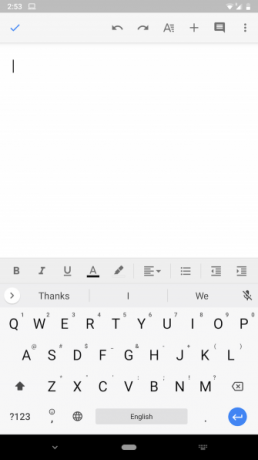

אנו מתחילים בהקלדה סטנדרטית. כל טלפון אנדרואיד נשלח עם מקלדת וירטואלית ברירת מחדל המציעה פריסת QWERTY שאתה בטח מכיר. אתה יכול להקיש על המקשים האישיים כדי לחבר טקסט, ולא צריך לדאוג לתהליך הגדרה כלשהו.
עם זאת, באפשרותך להחליף את מקלדת המניות הזו באפשרויות אחרות של צד שלישי הזמינות בחנות Play. אתה יכול קבע את התצורה של מקלדת וירטואלית אחרת כיצד לשנות את מקלדת ה- Android שלךהמעבר למקלדת חדשה באנדרואיד הוא קל - כך עושים זאת. קרא עוד תלוי במה שאתה מחפש. יש כל מיני אפשרויות - בין אם ברצונך להתאים אישית יותר, דיוק טוב יותר, או תכונת גיבוי חוצה פלטפורמות אמינה יותר.
בעוד של גוגל Gboard מקבל את העבודה היטב, SwiftKey הוא אחד משלנו מקלדות אנדרואיד אלטרנטיביות מועדפות. הוא מציע תחזיות חזקות, טונות של אפשרויות התאמה אישית ותמיכה בהקלדה במספר שפות.
הורד:SwiftKey (חינם)
2. הקלדת מחוות

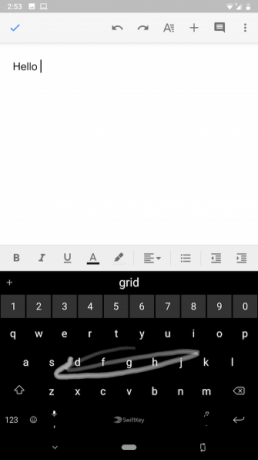
אם אתה מרגיש שהקלדה קבועה איטית מדי, נסה לאמץ מחוות. כמעט כל המקלדות הווירטואליות כיום מאפשרות לך לכתוב על ידי הזזה של האצבע על המקשים. במקום להקיש על כל מקש בנפרד, באמצעות הקלדת מחוות, תוכלו פשוט להחליק להקליד מבלי להרים את האצבע.
בנוסף, כמה אפליקציות מאפשרות גם להקליד משפטים שלמים בשיטה זו. כל שעליך לעשות הוא לבקר בסרגל החלל כשתרצה לעבור למילה אחרת והמקלדת הווירטואלית תוסיף רווח בין מילים. שוב, SwiftKey היא האפשרות הטובה ביותר כאן לדיוק ולהיענות.
לצד חיסכון בזמן, הקלדת מחוות דורשת גם מאמץ הרבה פחות. ברגע שתתרגל לזה, אין דרך לחזור. אם אתה מתקשה להקליד במהירות גם לאחר מעבר להחלפה בהקלדה, בדוק את אלה טיפים להקליד מהר יותר בטלפון אנדרואיד 9 טיפים להקלדה מהירה יותר בטלפון אנדרואיד שלךאם אתה רוצה לשפר את מהירות ההקלדה שלך ב- Android, טיפים וטריקים אלה יעזרו לך לצאת. קרא עוד .
3. מקלדות חיצוניות
אנשים רבים מסתמכים על הטלפון שלהם כדי לבצע עבודה אמיתית. אם אי פעם עשית זאת בסמארטפון, אתה יודע שמקלדות וירטואליות אינן עומדות במשימה. בתרחישים כאלה אתה צריך אפשרות טובה יותר. למרבה המזל, אנדרואיד מאפשרת לך לחבר מקלדת חיצונית מלאה.
יש לך שתי דרכים לחבר בין אלה. אם הם אלחוטיים, אתה יכול פשוט להזדווג אותם באמצעות Bluetooth וצריך להיות מוגדר מבלי לצבוט עוד יותר.
עבור מקלדות חוטי USB, תזדקק לדונגל מיוחד כדי להשתמש ב- OTG USB (On-the-Go). זה מאפשר לך לחבר מחבר USB-A בגודל מלא ליציאת המיקרו-USB או ה- USB-C של הטלפון. מכיוון ש- Android תומך באופן טבעי במקלדות אלה, אינך צריך לשנות הגדרות כלשהן כדי להתחיל להשתמש בהן.
מה שכן, חלק מיצרני המקלדות מציעים כעת לוחות המיועדים לטלפונים הכוללים מקשים ייעודיים לניווט במערכת הפעלה ניידת. סדרת K של Logitech, כמו הסדרה K480, הוא דוגמא עיקרית לכך.
לבדוק המדריך השלם שלנו לשימוש במקלדת USB באנדרואיד כיצד לחבר מקלדת USB לטלפון אנדרואיד שלךרצית פעם להשתמש במקלדת אמיתית במכשיר האנדרואיד שלך? זה למעשה די קל להתקנה! להלן מדריך צעד אחר צעד. קרא עוד לעזרה.
4. קוד מורס
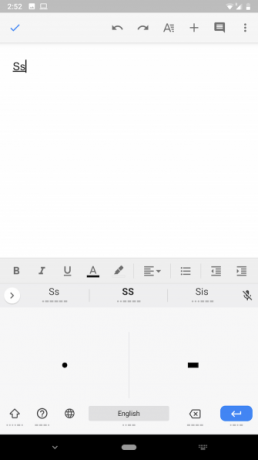

אם אתה מחפש אתגר הקלדה קטן, אנדרואיד כיסתה. ה- Gboard של גוגל מגיע עם היכולת לפרש את קוד מורס עכשיו אתה יכול להשתמש בקוד מורס על הלוח של גוגלגוגל שילבה קוד מורס ב- Gboard עבור אנדרואיד ו- iOS. זהו ניסיון לעזור לאנשים עם מוגבלות בניידות לתקשר באמצעות הסמארטפונים שלהם. קרא עוד כך שתוכל להקליד את שפת הנקודות והנקודות. יהיה עליך לדעת את קוד מורס, מכיוון שתכונה זו אינה מיועדת ללמידה. במקום זאת, זה מיועד למשתמשים עם מוגבלויות המסתמכים על קוד מורס לצורך ההקלדה.
כדי לעבור לקוד מורס ב- Gboard, עבור אל הגדרות> שפות וקלט. בחר מקלדת וירטואלית, לאחר מכן Gboard. בחר שפות, הקש על השפה הנוכחית שלך והחלק ברשימה עד שתראה קוד מורס. בחר באפשרות זו ובדוק את האפשרויות הבאות אם תרצה. מכה בוצע ואתה מוכן.
בשדה טקסט בו תרצה לכתוב בקוד מורס, וודא שאתה משתמש ב- Gboard. אם כן, המשך להקיש על גלובוס עד שתגיע לקוד מורס. כעת תוכל להזין טקסט באמצעות נקודות ונקודות.
5. הקלדת קולות

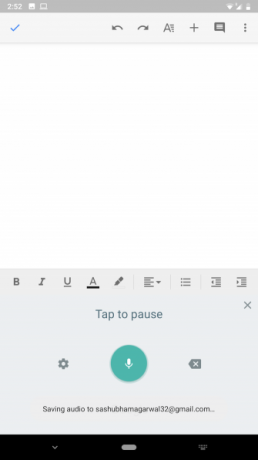
יש הרבה שתוכל לעשות רק עם הקול שלך באנדרואיד כיצד לשלוט במכשיר ה- Android שלך לחלוטין עם הקול שלךרוצה לשלוט בטלפון או בטאבלט אנדרואיד שלך לחלוטין עם הקול שלך? האפליקציה הרשמית הזו מגוגל הופכת אותה לקלה באופן מפתיע. קרא עוד . קלט קולי להקלידה הוא, ככל הנראה, הדרך הנוחה ביותר להקליד בסמארטפון, כל עוד אינך נמצא במקום ציבורי או רועש. הכפתור לכתיבת טקסט כלשהו ממוקם בשורה העליונה או התחתונה כמעט בכל מקלדת. אתה יכול להקיש עליו כדי להתחיל לדבר.
המנוע יגלה אוטומטית את החללים. עם זאת, תצטרך לומר לו להוסיף סימני פיסוק. למשל, להקליד מה שלומך?, תצטרך לומר "איך אתה סימן שאלה."
המקלדת תמשיך לתעתק את מה שאתה מדבר עד שתשהה למשך מספר שניות או לחץ על חזור מפתח. מצא את האפשרות לשנות את שפת הקלט בתוך הגדרות משמאל למסך הכתיבה.
6. כתב יד


אתה יכול אפילו להקליד עם כתב יד משלך באנדרואיד, בזכות Gboard. כדי לאפשר את המצב, תצטרך לעקוב אחר אותו תהליך כמו לגבי קוד מורס לעיל. נווט ל הגדרות> שפות וכניסה> מקלדת וירטואלית> Gboard. ואז הקש שפותבחר את השפה הנוכחית שלך והחלק ברשימה עד שתראה כתב יד.
כדי להשתמש בשיטת קלט זו, בחר Gboard והקש על גלובוס עד שתגיע כתב יד. בלוח אתה יכול לכתוב תווים בודדים או לצייר את כל המילה. בנוסף, התכונה תומכת גם בסקרנות אם ברצונך להשתמש בזה.
עבור ליישום מקשים פתוחים של אנדרואיד עם קוד פתוח
בזמן ההקלדה במקלדות וירטואליות כמו SwiftKey או Gboard, תמיד יש סיכוי שהנתונים שלך יהיו בסיכון. לכן, אנו מציעים לעבור לחלופת קוד פתוח. ריכזנו רשימה של המקלדות הווירטואליות עם הקוד הפתוח הטובים ביותר עבור אנדרואיד 4 מקלדות אנדרואיד עם קוד פתוח בחינםמחפש מקלדת בקוד פתוח למכשיר ה- Android שלך? אלה האפשרויות הטובות ביותר שקיימות. קרא עוד אם תרצה לעשות את הקפיצה.
מבוסס מחמדאבאד, הודו, שובהם הוא עיתונאי עצמאי לטכנולוגיה. כאשר הוא לא כותב על כל המגמות בעולם הטכנולוגיה, תוכלו למצוא אותו או חוקר עיר חדשה עם המצלמה שלו או משחק את המשחק האחרון בפלייסטיישן שלו.